Recupera i dati persi / cancellati da computer, disco rigido, unità flash, scheda di memoria, fotocamera digitale e altro ancora.
Comprovato modo di recuperare i dati da un disco rigido esterno formattato
 aggiornato da Lisa Ou / 16 aprile 2021 09:15
aggiornato da Lisa Ou / 16 aprile 2021 09:15Se elimini i file per errore, puoi trascinare i file da Cestino dei rifiuti or Cestino torna al desktop. Se non riesci a trovarli, puoi comunque utilizzare a recupero del cestino per farli tornare
Tuttavia, non è possibile trovare quei file dopo aver formattato il disco rigido esterno. Il tuo disco rigido esterno è già stato pulito e vuoto come nuovo. Ma non preoccuparti di questo. È ancora possibile recuperare i dati da un disco rigido formattato su Mac o PC.
Questo articolo mostra semplici passaggi per recuperare i file dal disco rigido formattato e partizione qui. In realtà, puoi riformattare il tuo disco rigido esterno senza perdere i dati. L'unica cosa che devi fare è smettere di usare il tuo disco rigido esterno.
In caso contrario, i dati formattati potrebbero essere sovrascritti in modo permanente.


Elenco delle guide
1. Panoramica sul recupero del formato del disco rigido
È possibile formattare il disco rigido esterno senza backup per errore. Bene, ci sono molte altre situazioni che devi formattare il disco rigido. Di conseguenza, tutti i tuoi preziosi file vengono cancellati all'improvviso.
Ecco alcuni motivi comuni che possono spiegare perché è necessario formattare un disco rigido esterno.
- Difetti del firmware. (Il sistema non è in grado di rilevare o accedere correttamente al disco rigido esterno.)
- Alimentatore instabile. (Tensioni troppo alte o troppo basse possono impedire al disco rigido di funzionare.)
- Fallimento interno. (Il disco rigido esterno può essere danneggiato o inaccessibile a causa di guasti meccanici.)
- Funzionamento improprio. (Estrarre il disco rigido esterno senza espulsione violentemente.)
Tutti i motivi sopra riportati possono causare l'arresto anomalo del disco rigido esterno e l'impossibilità di funzionare. Pertanto, è necessario formattare il disco rigido esterno per risolvere tali problemi.
Bene, i tuoi file cancellati esistono ancora nel posto originale come invisibile stato. Pertanto, è possibile ripristinare il disco rigido esterno formattato su Mac e PC prima di salvare nuovi file. Se si salvano o si modificano nuovi file sul disco rigido formattato, la possibilità di recupero dati del disco rigido sarà ridotto molto.

2. Come recuperare i dati da un disco rigido esterno formattato per Mac e PC
Utilizzando FoneLab Data Retriever, è possibile ripristinare in modo selettivo il disco rigido formattato su Mac o PC. I tipi di dati recuperabili supportati includono foto, audio, video e altro. È possibile eseguire la scansione del disco rigido esterno formattato per trovare il file che si desidera ripristinare in modo intelligente.
Naturalmente, è anche supportato per recuperare i dati da un disco rigido esterno formattato di 160 GB o anche superiore.
Inoltre, è possibile eseguire Data Retriever su recuperare i dati dalla partizione unità flash, scheda di memoria e altre unità rimovibili. Non importa perché i tuoi file scompaiono o sono inaccessibili, puoi sempre recuperare i file di destinazione con la qualità originale.
In una parola, Data Retriever è il tuo miglior software di recupero dati per sistemi operativi Windows e Mac.
1. Caratteristiche principali del software di recupero del disco rigido
- Recupera tutti i formati di video, documenti, musica, e-mail, foto e altri file dal tuo disco rigido esterno formattato.
- Eseguire il ripristino del disco rigido su quasi tutti gli scenari di perdita di dati.
- Recupera i dati dal tuo disco rigido, dall'unità flash, dalla videocamera digitale e da altre unità portatili dopo la formattazione.
- Supporta molte marche di hard disk esterni tra cui Seagate, Western Digital, SanDisk, ecc.
- Ripristina il disco rigido esterno formattato accidentalmente su Windows 10 / 8.1 / 8 / 7 / Vista / XP e Mac 10.7 e versioni successive (macOS Mojave è incluso).
FoneLab Data Retriever: recupera i dati persi / cancellati dal computer, dal disco rigido, dall'unità flash, dalla scheda di memoria, dalla fotocamera digitale e altro ancora.
- Recupera facilmente foto, video, documenti e altri dati.
- Anteprima dei dati prima del recupero.
2. Come recuperare file cancellati da un disco rigido esterno dopo la formattazione su Mac
Passo 1 Esegui il software di recupero del disco rigido esterno per Mac
Scarica e installa gratuitamente Mac software di recupero dati. Clic Inizio per accedere all'interfaccia di recupero dati Mac. Quindi collegare il disco rigido esterno al computer tramite un cavo USB. Assicurati che possa essere rilevato dal tuo Mac.
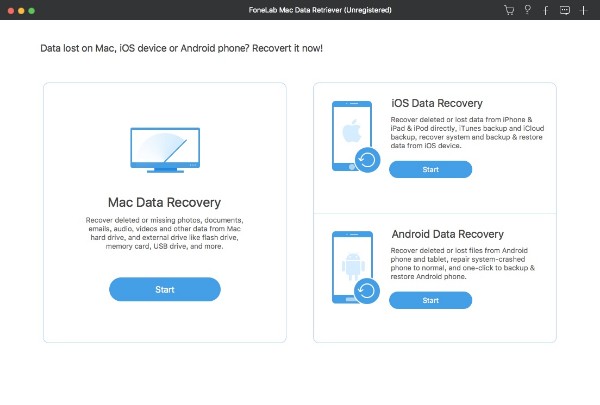
Passo 2 Seleziona i tipi di dati e il disco rigido
Scegli il tipo di file da recuperare Immagine, audio, Video, E-mail, funzionalità di ed Altri . Bene, puoi controllare tutti i tipi di file per recuperare i dati da un disco rigido esterno Mac formattato. Successivamente, devi selezionare il nome del tuo disco rigido esterno sotto Unità rimovibili.
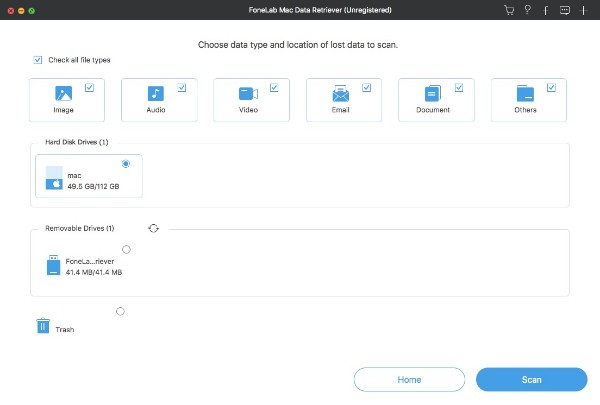
Passo 3 Scansiona il tuo disco rigido esterno formattato
La modalità di scansione predefinita è Quick Scan. Quindi, quando si fa clic Scannerizzare nell'angolo in basso a destra della finestra, il software di recupero dati Mac inizierà la scansione degli elementi selezionati rapidamente. Se vuoi ottenere più risultati possibili, puoi scegliere Scansione profonda per eseguire una scansione completa del disco rigido esterno formattato su Mac. Di conseguenza, ci vuole più tempo per completare il processo.
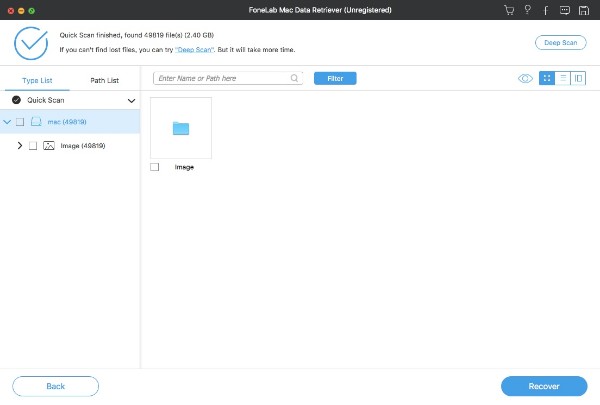
Passo 4 Visualizza l'anteprima e scegli i file da recuperare
Ora puoi vedere i file recuperabili nelle categorie. Apri una cartella per vedere tutti i file cancellati e esistenti. È possibile fare doppio clic su qualsiasi file per visualizzare l'anteprima con le informazioni dettagliate. Se si desidera trovare un file da vari oggetti simili, è possibile utilizzare il motore di ricerca in alto. Inoltre, è possibile fare clic Filtro per impostare le informazioni sul filtro con estensione, dimensione del file, data di creazione e data di modifica.
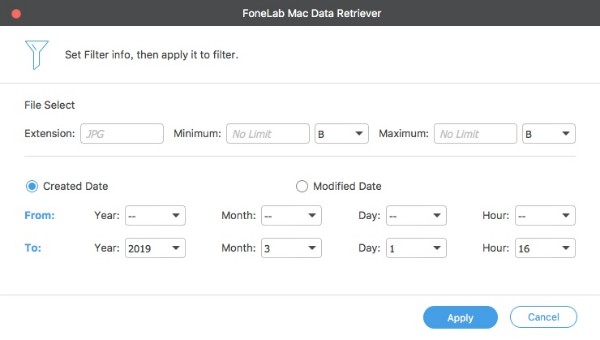
Passo 5 Recupera i dati dal disco rigido esterno formattato su Mac
Dopo tutte le personalizzazioni, puoi fare clic Recuperare per ripristinare il disco rigido esterno formattato su Mac senza perdita di dati. Fare attenzione a non salvare direttamente i file recuperati sullo stesso disco rigido esterno formattato. È possibile eseguire un backup su un altro disco rigido per evitare la sovrascrittura dei dati.
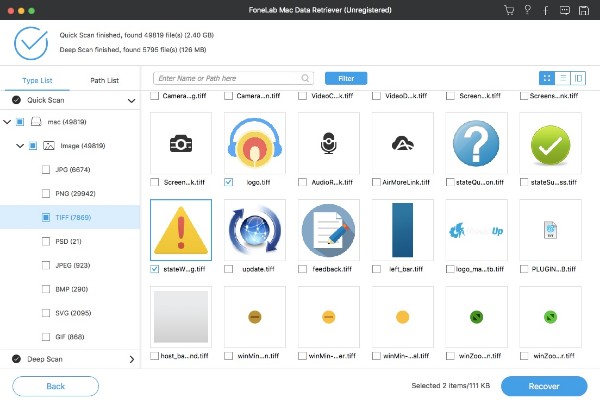
Con esso, puoi facilmente recuperare iMessage cancellati su Mac, o recuperare i file nascosti su Mac efficacemente.
Tutto sommato, è possibile recuperare i dati da un disco rigido esterno formattato su Mac e PC a causa di guasti hardware o software. Non importa il motivo per cui il disco rigido esterno è formattato, è necessario recuperare i dati formattati il prima possibile. Basta smettere di usare il disco rigido esterno formattato ed eseguire Data Retriever per salvare i dati in questo momento.
FoneLab Data Retriever: recupera i dati persi / cancellati dal computer, dal disco rigido, dall'unità flash, dalla scheda di memoria, dalla fotocamera digitale e altro ancora.
- Recupera facilmente foto, video, documenti e altri dati.
- Anteprima dei dati prima del recupero.
